🔝 Microsoft Forms: como crear formularios de microsoft o encuestas y ver los resultados FÁCIL 📊
Summary
TLDREn este video, aprenderemos a crear formularios o encuestas dentro de la suite Office 365, una herramienta similar a Google Forms. Se explican las funcionalidades básicas, desde la creación de un formulario hasta la personalización de preguntas y respuestas, incluyendo opciones como texto, clasificación, fechas y carga de archivos. Además, se muestra cómo personalizar el diseño y compartir el formulario, así como cómo ver y gestionar las respuestas, exportarlas a Excel, y configurar opciones avanzadas como la fecha límite o la orden aleatoria de preguntas. Una guía completa para dominar esta herramienta y optimizar el trabajo en oficina.
Takeaways
- 😀 Crear formularios o encuestas en Office 365 es muy fácil, similar a Google Forms.
- 😀 Al acceder por primera vez, verás tres categorías: formularios creados por ti, compartidos contigo y de grupo.
- 😀 Puedes personalizar el formulario con imágenes, cambiar el tema y agregar una descripción o título.
- 😀 Es importante elegir bien la imagen de fondo, ya que puede influir en la estética del formulario.
- 😀 Hay diferentes tipos de preguntas que puedes agregar, como opciones, texto, clasificación y fecha.
- 😀 Es recomendable usar una escala de calificación de número par para evitar respuestas neutrales.
- 😀 Los usuarios pueden adjuntar archivos al formulario, con un límite de tamaño de 10 MB.
- 😀 Puedes ver y analizar las respuestas de los encuestados en tiempo real, incluso generando estadísticas como el tiempo promedio de respuesta.
- 😀 Para compartir el formulario, puedes generar un enlace, código QR o incrustarlo en un sitio web.
- 😀 Puedes configurar el formulario para que solo esté disponible para personas dentro de tu organización y establecer una fecha de cierre.
- 😀 Recibirás notificaciones de cada respuesta y puedes enviar confirmaciones a los encuestados tras completar el formulario.
Q & A
¿Cómo puedo crear un formulario o encuesta en Microsoft 365?
-Para crear un formulario o encuesta en Microsoft 365, accede a la herramienta de formularios dentro del paquete y selecciona la opción de crear un nuevo formulario. Desde ahí, puedes personalizar el título, descripción y tema del formulario.
¿Es similar Microsoft Forms a Google Forms?
-Sí, Microsoft Forms es muy similar a Google Forms. Si ya has trabajado con Google Forms, verás que la estructura y las opciones de personalización son bastante parecidas en ambas herramientas.
¿Qué opciones tengo para personalizar un formulario en Microsoft 365?
-Puedes personalizar un formulario en Microsoft 365 cambiando el título, subiendo una imagen, eligiendo un tema de color, y agregando una imagen de fondo. También puedes personalizar el tema con una imagen propia.
¿Puedo agregar imágenes a las preguntas dentro de un formulario?
-Sí, en Microsoft Forms puedes agregar imágenes a cada una de las preguntas para hacerlas más visuales y atractivas para los usuarios.
¿Cómo puedo ver cómo se verá el formulario antes de enviarlo?
-Puedes hacer clic en la opción de 'Vista previa' para ver cómo se verá tu formulario tanto en la versión de computadora como en la versión móvil.
¿Qué tipos de preguntas puedo agregar a mi formulario?
-Microsoft Forms ofrece varios tipos de preguntas, como opciones de respuesta múltiple, preguntas de texto, clasificación, fecha, y escalas de valoración, entre otras.
¿Puedo limitar las respuestas a una sola opción o permitir respuestas personalizadas?
-Sí, puedes configurar cada pregunta para que permita una sola opción de respuesta o permitir que los usuarios escriban su propia respuesta si seleccionan la opción 'Otros'.
¿Es posible adjuntar archivos en un formulario?
-Sí, Microsoft Forms permite a los usuarios adjuntar archivos dentro del formulario. El límite de tamaño de los archivos es de 10 MB y se pueden subir distintos tipos de archivos.
¿Cómo puedo compartir el formulario una vez que lo haya terminado?
-Para compartir el formulario, puedes generar un enlace, un código QR o incluso enviarlo por correo electrónico. Además, si lo prefieres, puedes integrarlo en tu sitio web.
¿Puedo recibir notificaciones cada vez que alguien responda a mi formulario?
-Sí, puedes configurar Microsoft Forms para recibir notificaciones cada vez que se reciba una respuesta, o incluso enviar un correo de confirmación a las personas que completaron el formulario.
Outlines

このセクションは有料ユーザー限定です。 アクセスするには、アップグレードをお願いします。
今すぐアップグレードMindmap

このセクションは有料ユーザー限定です。 アクセスするには、アップグレードをお願いします。
今すぐアップグレードKeywords

このセクションは有料ユーザー限定です。 アクセスするには、アップグレードをお願いします。
今すぐアップグレードHighlights

このセクションは有料ユーザー限定です。 アクセスするには、アップグレードをお願いします。
今すぐアップグレードTranscripts

このセクションは有料ユーザー限定です。 アクセスするには、アップグレードをお願いします。
今すぐアップグレード関連動画をさらに表示

Tutorial Como Usar GOOGLE FORMS Para Encuestas Y Cuestionarios | Como Hacer Un formulario
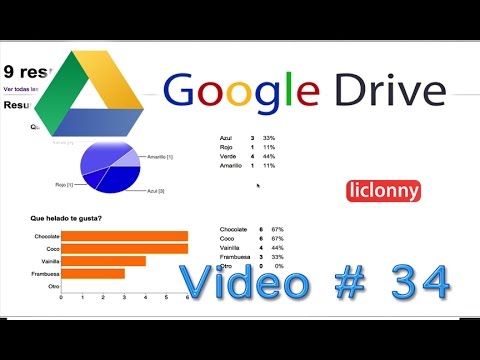
Google Drive. Tutorial 34. Formularios. ¿Cómo Visualizar el Análisis de Resultados?. liclonny

OFFICE 365 EDUCACIÓN. Herramientas Office 365 - Curso Microsoft Office 365 Centros Educativos

Cómo crear encuestas con Google Forms paso a paso

Curso Access Básico 2010 Formularios I Vídeo 19

¿Qué es Office 365?
5.0 / 5 (0 votes)
